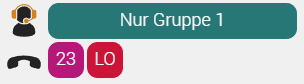| Sv translation | ||||||||||||||||||||||||||||||||||||||||||||||||||||||||||
|---|---|---|---|---|---|---|---|---|---|---|---|---|---|---|---|---|---|---|---|---|---|---|---|---|---|---|---|---|---|---|---|---|---|---|---|---|---|---|---|---|---|---|---|---|---|---|---|---|---|---|---|---|---|---|---|---|---|---|
| ||||||||||||||||||||||||||||||||||||||||||||||||||||||||||
Users profiles can be used, to change agents quickly from one set of tasks to another. This is of particular use, when moving agents to a different task involves lots of changes to the group status and skill of agents in several groups. To see the configured user profiles, use the menu item ACD - User Profiles. You will see a table like the following: The New function is used to create a new profile, the Copy function copies an existing profile including all settings and rules to a new profile. The profile settings are divided up into 4 pages:
Master Data
AgentsThis page displays which agents are associated with the profile. Only agents that are configured here, can see and use the profile. The same applies to the automatic scheduling mechanism. RulesRules are the heart of the profile, and define what actions are executed when the profile is applied. The list displays active rules with a green dot , and not active rules with a red dot . Rules can be activated and deactivated in the list by clicking on the dot. The following settings apply to rules:
Time Plan
The time plan defines, when a profile is automatically applied by the system. The profile is applied usually 0 to 5 seconds from the defined time. Multiple entries can be configured, active entries are shown with a green dot , not active entries with a red dot . Entries can be activated and deactivated by clicking on the dot.
Change ProfileAgents can change profiles by clicking on the required profile in the quick buttons in the header of the ACD client. The current or last remembered profile is also shown above the quick buttons, can be applied again by clicking on it. Administrators can apply profiles from the profiles list using the Execute function. |
| Sv translation | ||||||||||||||||||||||||||||||||||||||||||||||||||||||||||
|---|---|---|---|---|---|---|---|---|---|---|---|---|---|---|---|---|---|---|---|---|---|---|---|---|---|---|---|---|---|---|---|---|---|---|---|---|---|---|---|---|---|---|---|---|---|---|---|---|---|---|---|---|---|---|---|---|---|---|
| ||||||||||||||||||||||||||||||||||||||||||||||||||||||||||
Benutzerprofile können genutzt werden, um Agenten schnell von einer Tätigkeit zu einen anderen zu wechseln. Insbesondere dann, wenn diese "Umschichtung" viele Änderungen bei den Login-Status der ACD Gruppen oder den Skill-Wert bedeuten würde. Um eine Übersicht über die verfügbaren Benutzerprofile zu bekommen, wählen Sie ACD — Benutzerprofile im Hauptmenü. Sie sehen eine Tabelle dieser Art: Über die Funktion Neu kann ein neues Profil angelegt werden, die Funktion Kopieren kopiert ein Profil samt alle Einstellungen und Regeln auf ein neues Profil. Die Einstellungen für ein Benutzerprofil sind in 4 Bereichen gegliedert:
Stammdaten
AgentenAuf diese Seite, werden die Agenten dem Profil zugeordnet. Nur Agenten, die hier konfiguriert sind, können das Profil sehen und nutzen. Gleiches gilt für die automatische Zeitsteuerung. RegelnRegeln sind das Kernstück des Profils, und definieren welche Aktionen durchgeführt werden, wenn das Profil angewendet wird. In der Liste werden aktive Regeln mit einem grünen Punkt angezeigt, nicht aktive mit einem Roten . Regeln können auch in der Liste mit Klick auf den Punkt aktiviert bzw. deaktiviert werden. Folgende Einstellungen sind pro Regel möglich:
Zeitplan
Der Zeitplan definiert, wann das System den jeweiligen Profil automatisch anwendet. Das Profil wird in der Regel innerhalb von ca. 5 Sekunden nach der eingestellten Zeit angewendet. Es können mehrere Einträge auf dieser Seite eingestellt werden, aktive Einträge werden mit einem grünen Punkt angezeigt, nicht aktive mit einem Roten . Einträge können auch in der Liste mit Klick auf den Punkt aktiviert bzw. deaktiviert werden.
ProfilwechselEin Agent kann mit einem Klick auf die farbigen Punkte in der Toolbar einen Profil anwenden. Der aktuell vorgemerkte oder zuletzt genutzte Profil wird über die Buttons mit angezeigt, und kann auch wieder angewendet werden durch ein Click auf die Anzeige. Des Weiteren, können Administratoren über die Liste der Benutzerprofile, ein Profil auf alle Agenten anwenden. |
| Sv translation | ||||||||||||||||||||||||||||||||||||||||||||||||||||||||||
|---|---|---|---|---|---|---|---|---|---|---|---|---|---|---|---|---|---|---|---|---|---|---|---|---|---|---|---|---|---|---|---|---|---|---|---|---|---|---|---|---|---|---|---|---|---|---|---|---|---|---|---|---|---|---|---|---|---|---|
| ||||||||||||||||||||||||||||||||||||||||||||||||||||||||||
Les profils des utilisateurs peuvent être utilisés pour changer rapidement d'agent d'une série de tâches à une autre. Cela est particulièrement utile lorsque le passage d'un agent à une autre tâche implique de nombreux changements de statut et de compétences des agents dans plusieurs groupes. Pour voir les profils d'utilisateurs configurés, utilisez l'élément de menu ACD - Profils des utilisateurs. Vous verrez un tableau comme le suivant : La Nouvelle fonction est utilisé pour créer un nouveau profil, la fonction Copier copie un profil existant, y compris tous les paramètres et règles, dans un nouveau profil. Les paramètres du profil sont divisés en 4 pages :
Données de base
AgentsCette page affiche les agents qui sont associés au profil. Seuls les agents qui sont configurés ici peuvent voir et utiliser le profil. Il en va de même pour le mécanisme de programmation automatique. RèglesLes règles sont au cœur du profil, et définissent les actions qui sont exécutées lorsque le profil est appliqué. La liste affiche les règles actives avec un point vert , et les règles non actives avec un point rouge . Les règles peuvent être activées et désactivées dans la liste en cliquant sur le point. Les paramètres suivants s'appliquent aux règles:
Plan de temps
Le plan de temps définit, quand un profil est automatiquement appliqué par le système. Le profil est appliqué généralement de 0 à 5 secondes à partir du moment défini. Plusieurs entrées peuvent être configurées, les entrées actives sont indiquées par un point vert , entrées non actives avec un point rouge . Les entrées peuvent être activées et désactivées en cliquant sur le point.
Changer de profilLes agents peuvent changer de profil en cliquant sur le profil requis dans les boutons rapides de l'en-tête du client ACD. Le profil actuel ou le dernier profil mémorisé est également affiché au-dessus des boutons rapides, et peut être appliqué à nouveau en cliquant dessus. Les administrateurs peuvent appliquer les profils de la liste de profils en utilisant la fonction Exécuter. |